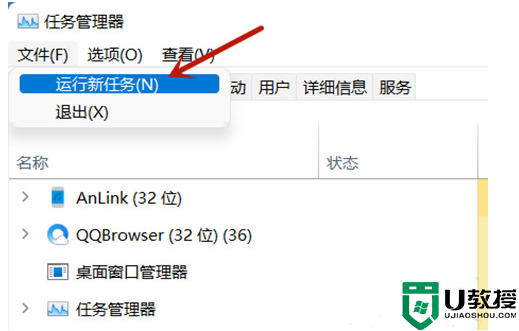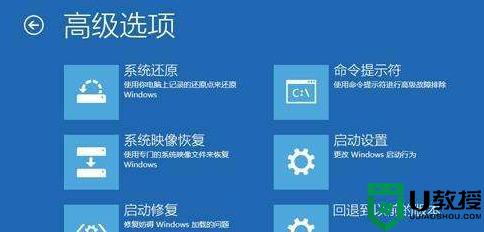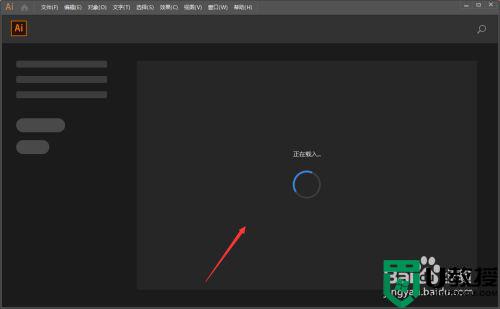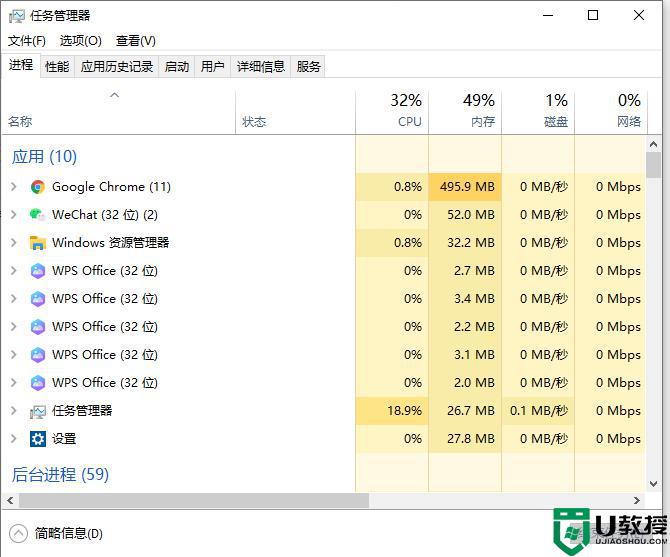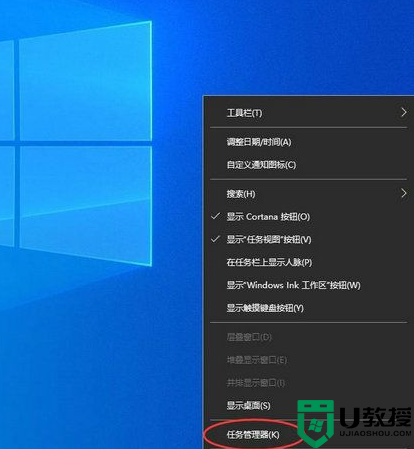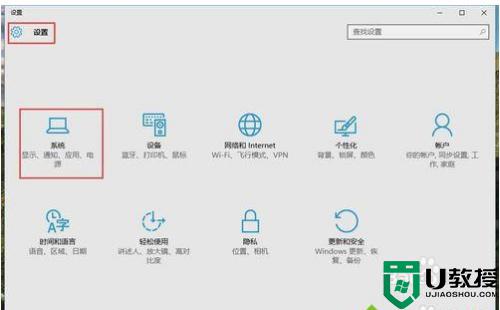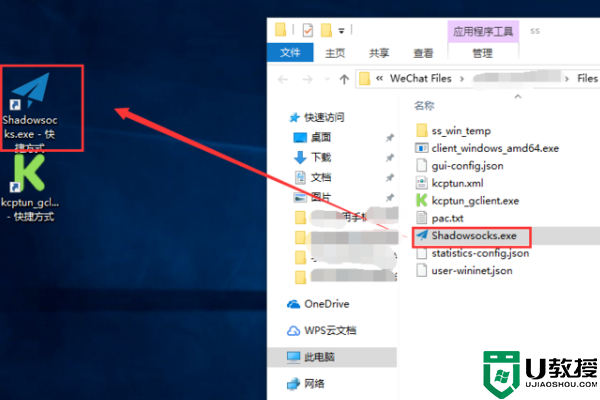win10开机后任务栏一直加载需要双击才可以加载完成怎么处理
近日有不少使用win10专业版系统的小伙伴反映说遇到这样一个情况,就是每次开机后任务栏就会一直加载,需要双击任务栏才可以加载完成,碰到这样的问题要怎么办才好呢,为此,本文给大家讲述一下win10开机后任务栏一直加载需要双击才可以加载完成的详细处理步骤。
具体解决方法如下:
1.首先我们重启电脑三次,直到进入到选择一个选项页面中,选择“疑难解答”功能。
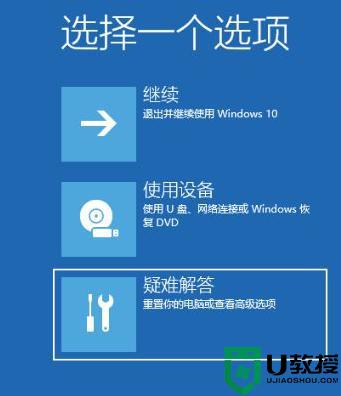
2.我们在疑难解答的页面中,点击“高级选项”。
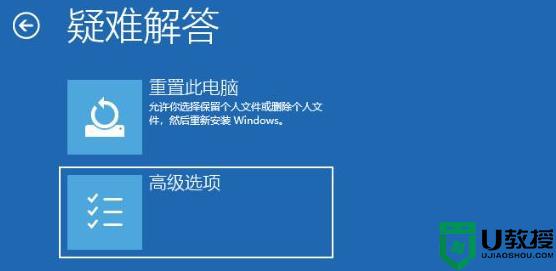
3.然后在高级选项的页面,找到“启动设置”并回车进入。
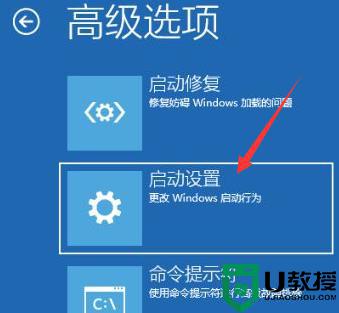
4.点击页面中的重启按钮,等待系统重启操作。
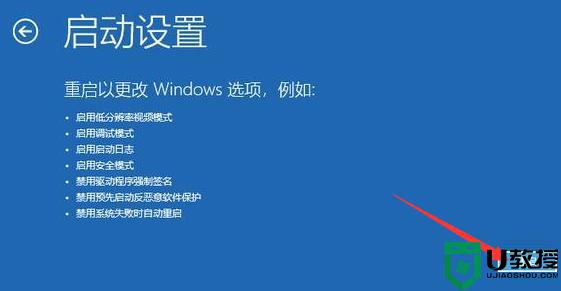
5.当重启回到此页面时,这时候我们按 4 数字键即可进入安全模式。
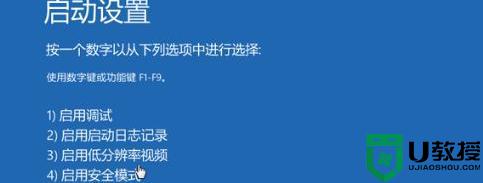
6.进入到安全模式后,我们使用快捷键“win+i”进入windows设置页面,选择“应用”。
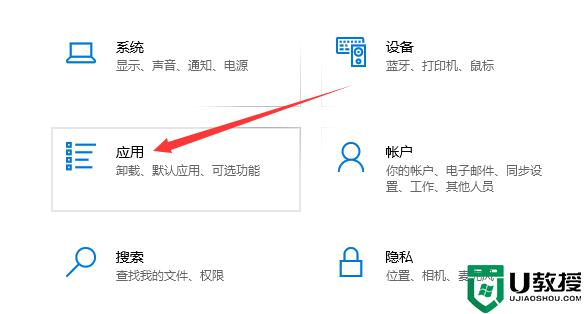
7.在应用页面,进去选择卸载程序,可以将安装的驱动和软件都可以卸载掉。
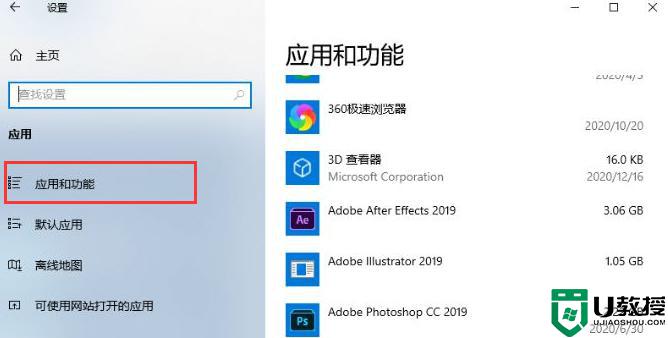
8.卸载完成后,如果自己还有不确定的应用。我们按win+r键打开运行窗口,输入命令“msconfig”回车确定即可。
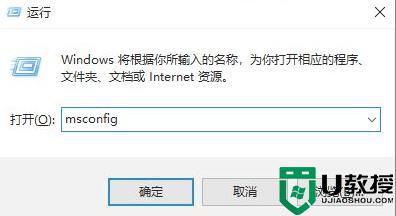
9.在系统配置页面中,我们点击“服务”进入到服务页面。勾选“隐藏所有Microsoft服务”,并点击“全部禁用”,最后重启电脑即可。
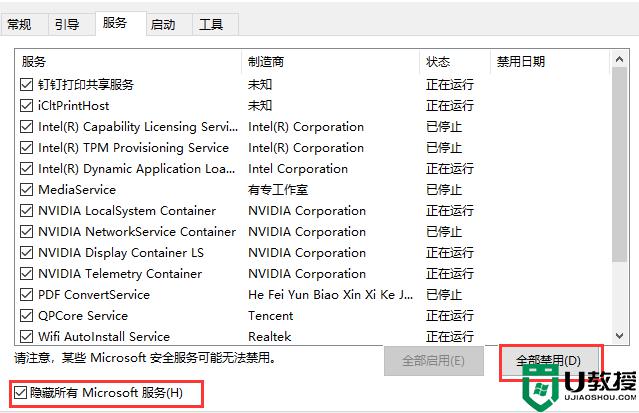
关于win10开机后任务栏一直加载需要双击才可以加载完成的详细解决方法就给大家讲解到这边了,碰到一样情况的话,可以学习上面的方法来解决。